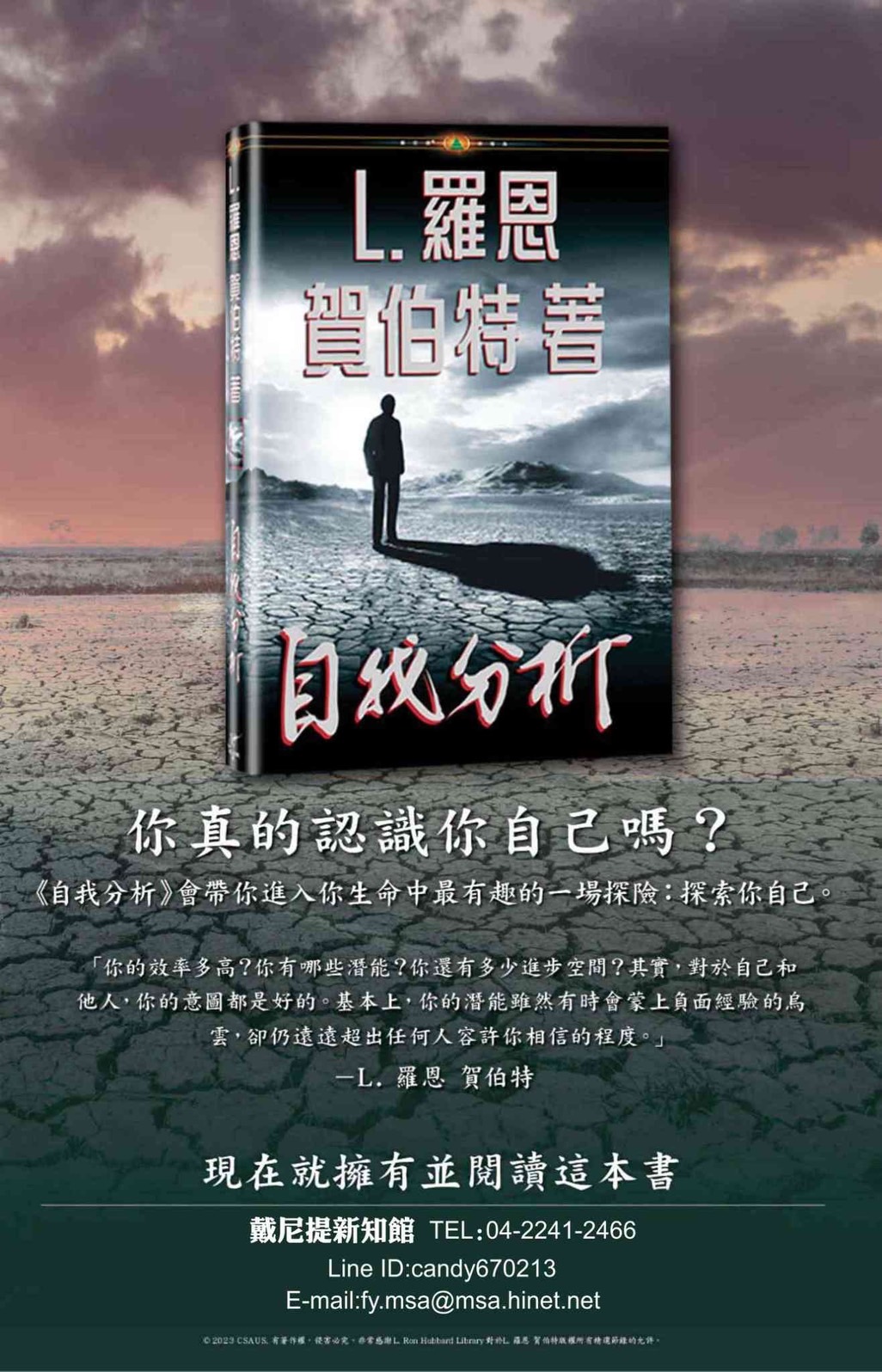在一個繁忙的會議室裡,李先生正準備發表他的報告。當他開始講話時,卻發現自己聽不見麥克風的聲音,心中不禁焦急。這時,他想起了之前的經驗:在每次演講前,先進行聲音測試,確保設備正常運作。於是,他迅速調整麥克風,並請同事幫忙確認聲音。結果,他的報告順利進行,贏得了全場的掌聲。這告訴我們,聽到自己麥克風的聲音,不僅是技術問題,更是成功演講的關鍵。
文章目錄
如何選擇合適的設備以聽到自己的麥克風聲音
選擇合適的設備來聽到自己的麥克風聲音是提升音質和錄音效果的關鍵。首先,**耳機的選擇**至關重要。建議選擇封閉式耳機,這樣可以有效隔絕外界噪音,讓你更清晰地聽到自己的聲音。此外,耳機的阻抗和靈敏度也要考慮,這會影響到音質的表現。高品質的耳機能夠提供更真實的音頻回饋,讓你在錄音過程中更有信心。
其次,**音頻介面**是另一個不可忽視的設備。選擇一款性能穩定的音頻介面,可以確保麥克風的聲音能夠清晰地傳輸到耳機中。許多音頻介面還具備實時監控功能,這意味著你可以在錄音的同時,聽到自己聲音的即時回饋,這對於調整聲音和表現非常重要。
再者,**麥克風的選擇**也會影響到你聽到的聲音質量。動圈式麥克風和電容式麥克風各有優缺點,根據你的需求選擇合適的類型非常重要。動圈式麥克風通常更耐用,適合現場表演,而電容式麥克風則能捕捉更細緻的聲音,適合錄音室使用。選擇合適的麥克風能讓你在聽到自己聲音時,獲得更真實的音效體驗。
最後,**監控軟體**的使用也不可忽視。許多數位音頻工作站(DAW)提供了實時監控的功能,這樣你可以在錄音的同時,透過耳機聽到自己的聲音。選擇一款適合自己的監控軟體,並確保其設置正確,可以大大提升錄音的質量和效率。透過這些設備的合理搭配,你將能夠清晰地聽到自己的麥克風聲音,從而提升整體的錄音效果。
調整音頻設置以獲得最佳聆聽體驗
在追求最佳聆聽體驗的過程中,音頻設置的調整至關重要。首先,您需要確保麥克風的靈敏度適中,這樣才能清晰捕捉到您的聲音而不會產生過多的背景噪音。調整麥克風的增益設置,通常可以在音頻控制面板中找到,這樣可以避免聲音失真或過於微弱的情況。
其次,選擇合適的音頻輸出設備同樣重要。無論是耳機還是音響,確保它們的音質良好且與您的麥克風相匹配。**高品質的耳機**能夠提供更清晰的回饋,讓您更好地聆聽自己的聲音,從而進一步調整發音和語調。
此外,使用音頻處理軟件來進行實時監控也是一個明智的選擇。這類軟件通常提供多種音效和均衡器設置,讓您能夠根據個人喜好進行調整。您可以考慮以下功能來提升聆聽體驗:
- 噪音消除:過濾掉不必要的背景噪音。
- 均衡器調整:根據不同頻率調整音質。
- 延遲設置:確保聲音回饋的即時性。
最後,定期檢查和更新您的音頻驅動程序也不可忽視。過時的驅動程序可能會影響音質和性能,導致不理想的聆聽體驗。保持系統的最新狀態,能夠確保您在使用麥克風時獲得最佳的音頻效果,讓每一次的錄音或通話都能如您所願。
使用專業軟體提升麥克風監聽效果
在現今的音頻製作中,使用專業軟體來提升麥克風監聽效果已成為一種趨勢。這些軟體不僅能夠提供清晰的音質,還能讓使用者在錄音過程中即時監控自己的聲音。透過這些工具,您可以輕鬆調整音量、均衡器和其他音效參數,確保錄音的質量達到最佳狀態。
首先,選擇合適的專業軟體是關鍵。市場上有許多選擇,如 Pro Tools、Logic Pro 和 Adobe Audition 等,這些軟體提供了強大的功能來處理音頻信號。使用這些工具,您可以設置實時監聽,讓自己在錄音時能夠清楚聽到聲音的變化,從而即時做出調整。
其次,利用這些專業軟體的插件功能,可以進一步提升監聽效果。許多軟體都支持各種音效插件,如 混響、延遲 和 壓縮器,這些都能幫助您塑造理想的聲音質感。透過這些插件,您可以在錄音過程中即時調整音效,讓聲音更加豐富和立體。
最後,定期更新和學習使用這些專業軟體的技巧也是非常重要的。隨著技術的進步,新的功能和插件不斷推出,掌握這些新技術將使您的錄音效果更上一層樓。參加線上課程或觀看教學視頻,能幫助您更好地理解這些工具的使用,從而提升整體的音頻製作水平。
常見問題解答與故障排除技巧
要聽到自己麥克風的聲音,首先需要確保您的設備設置正確。請檢查您的麥克風是否已經正確連接到電腦或其他設備上。您可以通過以下步驟來確認:
- 檢查連接:確保麥克風的插頭牢固地插入音頻插孔。
- 選擇正確的設備:在音頻設置中選擇您的麥克風作為輸入設備。
- 測試麥克風:使用錄音軟件或通話應用進行測試,確認麥克風是否正常工作。
接下來,您需要調整音頻設置,以便能夠聽到自己的聲音。許多操作系統和應用程序都提供了回音監聽的功能,這樣您就可以即時聽到自己的聲音。請按照以下步驟進行設置:
- 打開音頻設置:在控制面板或系統偏好設置中找到音頻選項。
- 啟用回音監聽:在麥克風屬性中,尋找“聽到此設備”選項並勾選。
- 調整音量:確保回音監聽的音量適中,以免造成回音或延遲。
如果您仍然無法聽到自己的聲音,可能需要檢查驅動程序和應用程序的設置。過時或不正確的驅動程序可能會導致音頻問題。請遵循以下步驟來解決:
- 更新驅動程序:訪問設備管理器,檢查麥克風驅動程序是否需要更新。
- 檢查應用程序設置:確保您使用的應用程序允許訪問麥克風並正確配置。
- 重新啟動設備:有時候,簡單的重啟可以解決許多音頻問題。
最後,若以上方法仍無法解決問題,建議您檢查硬件是否存在故障。可以嘗試將麥克風連接到其他設備上,看看是否能正常工作。如果問題依然存在,可能需要考慮更換麥克風或尋求專業技術支持。以下是一些檢查硬件的建議:
- 使用其他麥克風:如果有備用麥克風,請嘗試使用它來排除故障。
- 檢查音頻接口:確保音頻接口沒有損壞或污垢。
- 尋求專業幫助:如果問題持續,建議聯繫專業技術人員進行檢查。
常見問答
-
如何在電腦上聽到自己的麥克風聲音?
您可以通過以下步驟來實現:
- 右鍵點擊音量圖標,選擇“錄音設備”。
- 在“錄音”選項卡中,選擇您的麥克風,然後點擊“屬性”。
- 在“聽取”選項卡中,勾選“聽取此設備”。
- 點擊“應用”並確認,然後您就可以聽到自己的聲音了。
-
如何在手機上聽到自己的麥克風聲音?
在手機上,您可以使用錄音應用來聽到自己的聲音:
- 打開錄音應用,開始錄音。
- 錄音後,播放錄音文件,您將聽到自己的聲音。
-
使用耳機時如何聽到自己的聲音?
如果您使用耳機,請確保耳機具有“監聽”功能:
- 在音頻設置中啟用“耳機監聽”。
- 這樣您就可以通過耳機聽到自己的聲音。
-
為什麼我聽不到自己的聲音?
如果您無法聽到自己的聲音,可能是由於以下原因:
- 麥克風未正確連接或未啟用。
- 音量設置過低或靜音。
- 驅動程序未更新或存在故障。
檢查這些設置,通常可以解決問題。
最後總結來說
在這篇文章中,我們探討了如何聽到自己麥克風的聲音。掌握這項技巧不僅能提升您的音質,還能增強您的自信。希望您能運用這些方法,讓每一次錄音或直播都更加完美!

從事身心靈諮詢輔導20年以上,協助上千人擺脫不想要的感覺和想法,重拾原本屬於客戶的喜悅和幸福。聯繫作者email: [email protected]
本文由AI輔助創作,我們不定期會人工審核內容,以確保其真實性。這些文章的目的在於提供給讀者專業、實用且有價值的資訊,如果你發現文章內容有誤,歡迎來信告知,我們會立即修正。Email:[email protected]